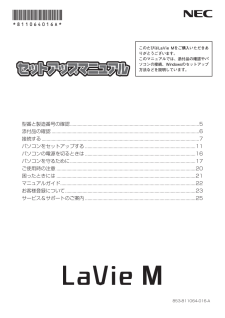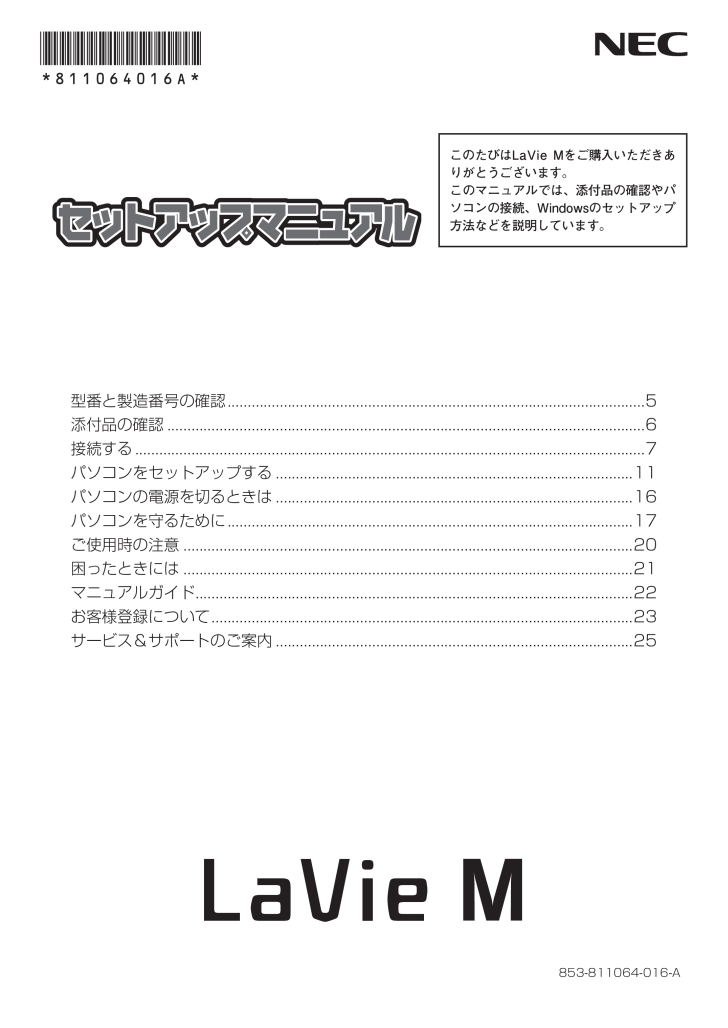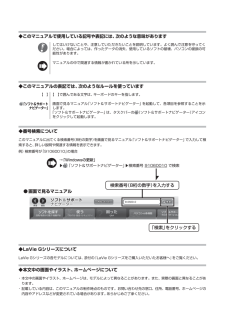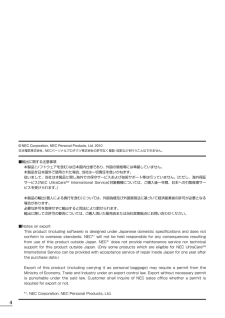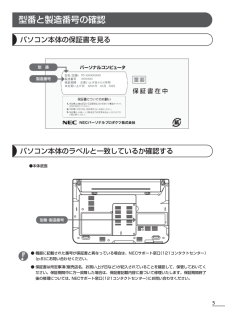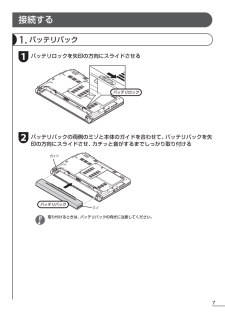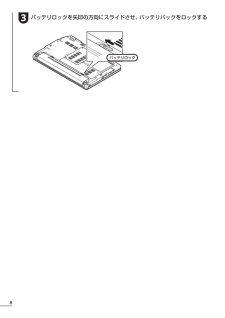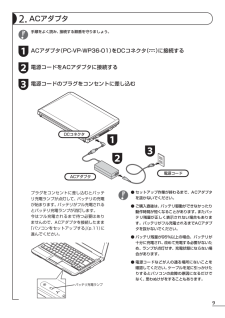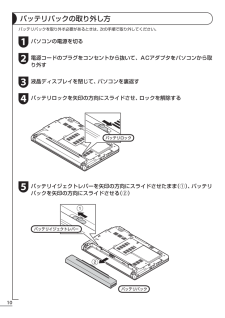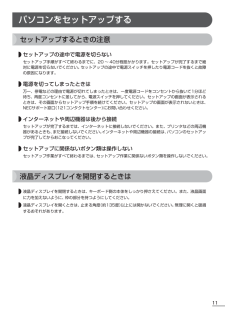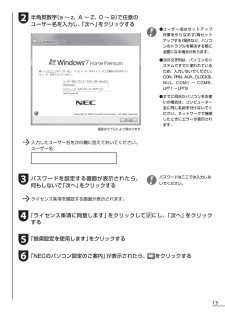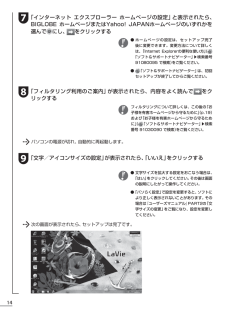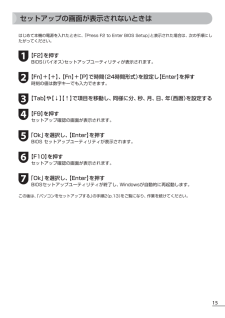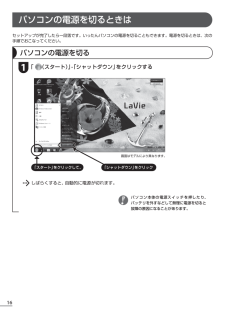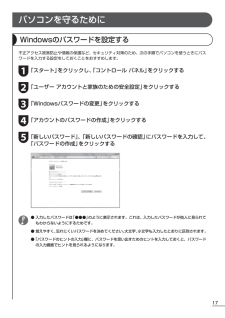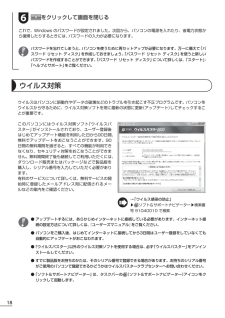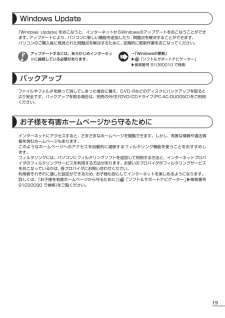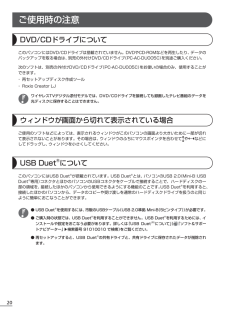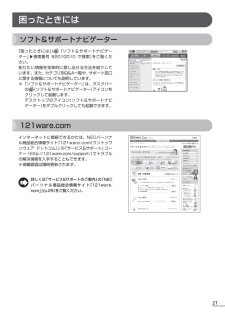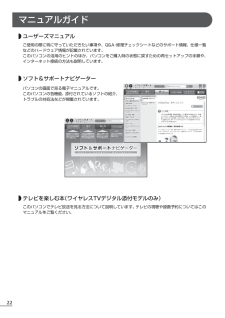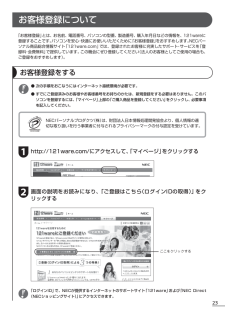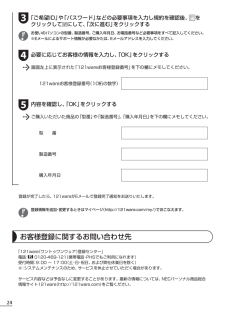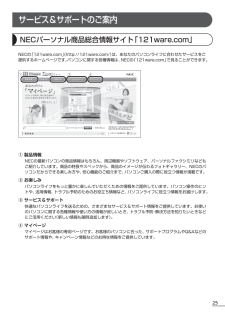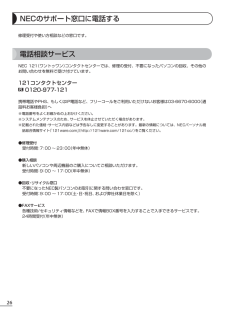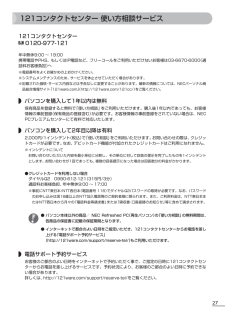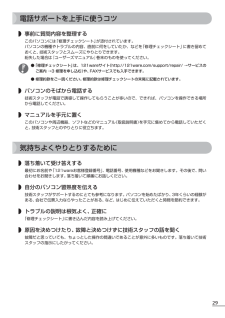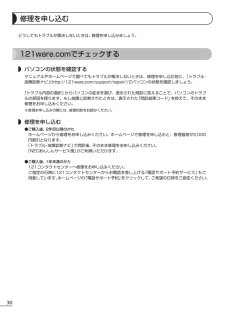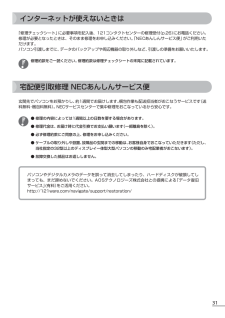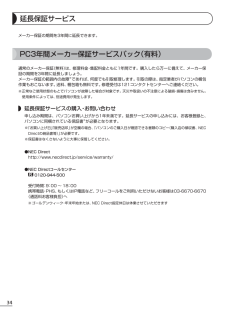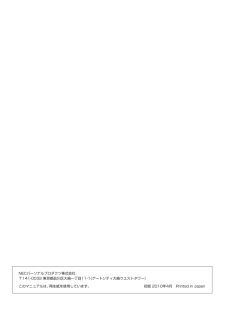853-811064-016-AこのたびはLaVie Mをご購入いただきありがとうございます。 このマニュアルでは、添付品の確認やパ ソコンの接続、Windowsのセットアップ 方法などを説明しています。型番と製造番号の確認 ........................................................................................................ 5添付品の確認 ....................................................................................................................... 6接続する ............................................................................................................................... 7パソコンをセットアップする ......................................................................................... 11パソコンの電源を切るときは ......................................................................................... 16パソコンを守るために ..................................................................................................... 17ご使用時の注意 ................................................................................................................ 20困ったときには ................................................................................................................ 21マニュアルガイド ............................................................................................................. 22お客様登録について ......................................................................................................... 23サービス&サポートのご案内 ......................................................................................... 25